Q&A
- 【Qwatch】設定画面の開き方(パソコン編)
はじめに、お持ちのPCに「Magical Finder」がインストールされているかご確認下さい。
既にインストールされている場合は手順2からスタートして下さい。1. 「MagicalFinder」をインストールします。
①ダウンロードページにアクセスします。
②ソフトウェアダウンロードの MagicalFinder をクリックします。
③使用OSを選択し、[ダウンロード]をクリックします。2. MagicalFinderを開きます。
デスクトップ上に出来た[mfinder×××] (×××は数字)を開き、[Magical Finder(.exe)]をダブルクリックします。
※Windowsファイアウォールの画面が表示された場合は[アクセスを許可する]をクリックします。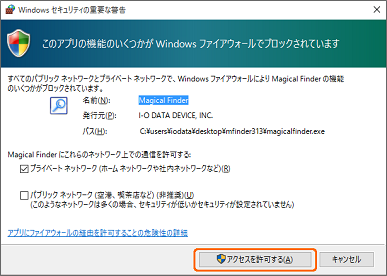
3. カメラ名を選択し、[Web設定画面を開く]を押します。
※本製品のカメラ名は「CAM-(MACアドレス下4桁)」で表示されます。
(※MagicalFinderにカメラが検出されない場合はこちらをご確認下さい。)
4. ログインの画面が表示されたら下記を入力します。
1行目に“admin”を入力、
2行目のパスワードに本製品のMACアドレスを入力し、[OK]をクリックします。
※ 一度カメラへアクセスし管理者パスワードを変更している場合、変更後のパスワードを入力してください
※ MACアドレスの英文字は大文字/小文字の区別があります。製品毎に以下の様に入力してください。
・小文字:TS-NA230WP、TS-NS410W、TS-NS310W、TS-NS110W、TS-NA220W、TS-NA220、TS-NS210
・大文字:TS-WRFE、TS-WPTCAM2、TS-WRLP、TS-WRLC、TS-WLCE、TS-WLC2、TS-WLCAM
▼入力画面
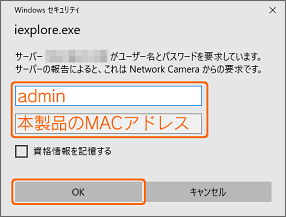
5. 「Qwatch」の画面が出たら右上の「設定」をクリックします。

以上でカメラの設定画面が開きます。
| Q&A番号 | 20052 |
|---|---|
| このQ&Aの対象製品 | TS-NA220 TS-NA220W TS-NS110W TS-NS210 TS-NS310W TS-NS410W TS-PTCAM TS-PTCAM/POE TS-WLC2 TS-WLC2/CM TS-WLCAM TS-WLCAM/V TS-WLCE TS-WLCE/CM TS-WPTCAM TS-WPTCAM2 TS-WRFE TS-WRLA TS-WRLC TS-WRLP TS-WRLP/E |
このページのQRコードです。
スマホのカメラで読み取ることで、スマホでFAQを見ながらパソコンの操作ができます。


 商品一覧
商品一覧


